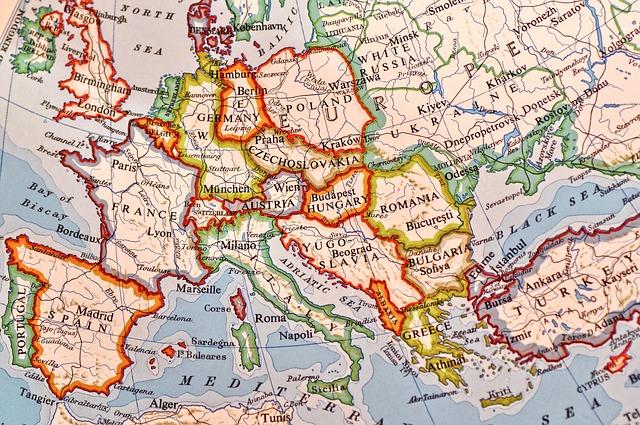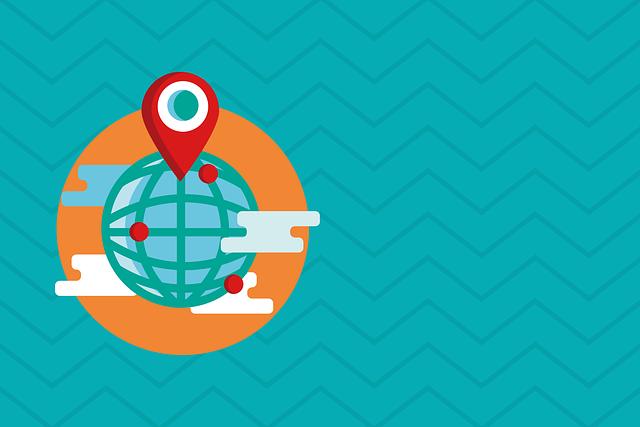Proč Snapchat Maps ukazují špatně: Opravte lokalizaci v několika krocích! Pokud se vám někdy stalo, že Snapchat Mapy zobrazily vašeho kamaráda na místě, kde ho zrovna nepotkáváte, nejste sami! Nebojte se, i když se zdá, že vaše aplikace na sledování polohy hraje na schovávanou, máme pro vás několik jednoduchých kroků, jak vrátit GPS do provozuschopného stavu. Nechte se vtáhnout do našeho humorného a profesionálního průvodce, který vám ukáže, jak se zbavit těchto nechtěných „mapových výletů“ a užívat si Snapchat tak, jak má být – bez zbytečných zmatků. Tak pojďme na to!
Obsah článku
- Proč Snapchat Maps nezobrazují přesnou polohu
- Pochopení nastavení soukromí na Snapchatu
- Jak správně nastavit lokalizaci v aplikaci
- Tipy pro zlepšení přesnosti lokalizace
- Co dělat, pokud problém přetrvává
- Alternativy k Snapchat Maps pro sledování polohy
- Závěr a shrnutí kroků pro opravu lokalizace
- Často Kladené Otázky
- Klíčové Poznatky
Proč Snapchat Maps nezobrazují přesnou polohu
Snapchat Maps mohou občas zobrazovat nesprávnou polohu z několika důvodů. Hlavním faktorem je, že aplikace rely na GPS signál, který může být ovlivněn různými externalními faktory. Například:
- Slabý GPS signál: Pokud se nacházíte v oblasti s omezeným přístupem k satelitům (např. v budovách, tunelech), může být vaše poloha nepřesná.
- Problémy s připojením: Někdy může být vaše Wi-Fi nebo mobilní data slabá, což ovlivňuje, jak přesně může aplikace lokalizovat vaši polohu.
- Nastavení soukromí: Pokud máte v nastavení aplikace omezený přístup k lokalizaci, Snapchat nemusí mít potřebná oprávnění pro přesné zobrazení vaší polohy.
Řešení těchto problémů je většinou jednoduché. Zkontrolujte nastavení GPS zařízení, zkuste se připojit k silnější Wi-Fi nebo povolte aplikaci plný přístup k vaší poloze. Je také doporučeno pravidelně aktualizovat aplikaci, aby se zajistilo, že používáte nejnovější verzi s možnými vylepšeními a opravami chyb.
Pochopení nastavení soukromí na Snapchatu
Snapchat nabízí široké možnosti přizpůsobení nastavení soukromí, což je zásadní pro ochranu vašich osobních údajů. Je důležité si uvědomit, že když sdílíte svou polohu, můžete ji zpřístupnit svým přátelům a rodině prostřednictvím funkce Snapchat Maps. Abyste zajistili, že vaše údaje budou chráněny, měli byste zvážit následující kroky:
- Zkontrolujte nastavení soukromí: Otevřete aplikaci, přejděte do menu a zkontrolujte, kdo může vidět vaši polohu.
- Vyberte si preferované nastavení: Můžete zvolit, zda chcete být viditelní pro všechny uživatele, pouze pro přátele nebo jen pro sebe.
- Pravidelně aktualizujte nastavení: Kontrolujte svá nastavení soukromí, zejména pokud dojdou k aktualizacím aplikace.
Pokud máte obavy o svou lokalizaci, můžete ji kdykoli vypnout a znemožnit tak sledování vaší polohy ostatními uživateli. Pamatujte také, že i když vaše mapa není aktivní, mohou být stále aktivní jiné funkce sdílení polohy, které je dobré monitorovat. Důležitost soukromí by měla být vždy na prvním místě, proto se nebojte využít všech dostupných možností, které vám Snapchat nabízí, aby vaše používání aplikace bylo co nejbezpečnější.
Jak správně nastavit lokalizaci v aplikaci
Správné nastavení lokalizace v aplikaci je klíčové pro zajištění přesných a relevantních informací. Zde je několik kroků, kterými můžete zajistit, že vaší aplikaci lokalizaci nastavíte správně:
- Zkontrolujte nastavení zařízení: Ujistěte se, že máte povolenou lokalizaci na svém zařízení. V nastavení telefonu najděte sekci související s lokalizací a ověřte, zda je aktivní.
- Ověřte povolení aplikace: Zkontrolujte, zda máte aplikaci Snapchat povolený přístup k lokalizaci. Bez toho nebude moci správně zobrazovat vaši polohu.
- Resetujte polohu: Někdy je dobré provést reset polohy. Můžete vyzkoušet vypnout a zapnout GPS nebo přesnějším způsobem upravit umístění v aplikaci.
Pokud ani po těchto krocích aplikace nefunguje správně, může být užitečné zkontrolovat, zda máte nainstalovanou nejnovější verzi aplikace. Starší verze mohou obsahovat chyby, které ovlivňují přesnost poskytovaných dat. Kontrola aktualizací by měla být jedním z prvních kroků při řešení problémů s lokalizací.
Tipy pro zlepšení přesnosti lokalizace
Chcete-li zlepšit přesnost lokalizace v aplikaci Snapchat, existuje několik jednoduchých kroků, které můžete provést. Tady jsou užitečné tipy, které vám mohou pomoci:
- Aktualizujte aplikaci: Ujistěte se, že máte nainstalovanou nejnovější verzi Snapchatu, protože aktualizace často obsahují opravy chyb a vylepšení lokalizace.
- Povolení služeb polohy: Zkontrolujte, zda má Snapchat povolený přístup k vašim službám polohy. Přestože jste to možná udělali, občas se nastavení mohou změnit.
- Rekalibrace GPS: Pokud máte stále problémy, zkuste rekalibrovat svůj GPS modul. To můžete provést pomocí aplikací, které měří rychlost nebo nasměrováním telefonu na různé směry.
- Resetujte síťová nastavení: Někdy může vyřešení problémů s lokalizací vyžadovat resetování síťových nastavení ve vašem zařízení. Toto často pomůže obnovit spojení s GPS.
Pokud i po všech těchto krocích máte s lokalizací problém, zkontrolujte nastavení soukromí. Možná jste omylem omezili přístup aplikace k vašim lokalizačním datům. Můžete také zkontrolovat, zda jiné aplikace nemají konflikty s používáním služeb polohy.
| Tip | Popis |
|---|---|
| Aktualizace | Udržujte aplikaci aktuální, aby fungovala bez problémů. |
| Povolení GPS | Ověřte povolení pro přístup k poloze. |
| Rekalibrace | Otočte telefonem pro lepší GPS signál. |
| Resetování | Obnovte nastavení sítě pro zajištění správného připojení. |
Co dělat, pokud problém přetrvává
Pokud se potíže s lokalizací na Snapchat Maps i nadále objevují, existuje několik kroků, které můžete podniknout, abyste situaci vyřešili. Nejprve se ujistěte, že máte aktuální verzi aplikace Snapchat. Starší verze aplikace mohou obsahovat chyby, které již byly opraveny v novějších aktualizacích.
Dále zkontrolujte nastavení své polohy:
- Ověřte povolení lokalizace: Ujistěte se, že máte povolenou polohu v nastavení aplikace Snapchat.
- Vypněte a znovu zapněte GPS: Někdy stačí restartování GPS, aby došlo k obnovení správné funkce aplikace.
- Restartujte zařízení: Jednoduchý restart telefonu může také vyřešit mnoho potíží s lokalizací.
Pokud všechny výše uvedené kroky selžou, můžete vyzkoušet resetování nastavení sítě:
| Typ nastavení | Postup |
|---|---|
| Android | Vstupte do Nastavení > Systém > Resetovat možnosti > Resetovat Wifi, mobilní sítě a Bluetooth. |
| iOS | Vstupte do Nastavení > Obecné > Resetovat > Resetovat nastavení sítě. |
Pokud problém stále přetrvává, doporučujeme kontaktovat technickou podporu Snapchat. Mohou vám poskytnout konkrétní řešení na základě vašeho zařízení a aktuální situace.
Alternativy k Snapchat Maps pro sledování polohy
Pokud hledáte , existuje několik zajímavých možností, které mohou nabídnout alternativní pohled na vaši polohu a interakci s přáteli. Mezi tyto aplikace patří:
- Glympse: Umožňuje uživatelům sdílet svou polohu na určitý čas s přáteli a rodinou bez nutnosti vytvoření účtu.
- Life360: Rodinná aplikace pro sledování polohy, která nabízí funkce jako bezpečnostní upozornění a historii polohy.
- Find My (Apple): Tato funkce je skvělá pro uživatele Apple zařízení, umožňuje lokalizaci všech vašich Apple produktů.
- Google Maps: Kromě navigace nabízí také možnost sdílení živé polohy s vybranými kontakty.
Každá z těchto aplikací má své jedinečné vlastnosti, které mohou lépe vyhovovat vašim potřebám. Například, pokud preferujete dočasné sdílení polohy, Glympse je ideální volba. Na druhé straně, pokud potřebujete trvalé sledování polohy pro rodinné účely, Life360 by mohl být ta správná volba. Pro uživatele Apple navíc funkce Find My poskytuje zabezpečený způsob, jak sledovat své zařízení i polohu blízkých osob.
Závěr a shrnutí kroků pro opravu lokalizace
Pro úspěšné opravení problémů s lokalizací na Snapchat Maps je důležité dodržovat následující kroky:
- Zkontrolujte nastavení polohy: Ujistěte se, že máte povolené služby určování polohy ve vašem zařízení. Bez správného nastavení nebude aplikace schopna přesně určit vaši polohu.
- Aktualizujte aplikaci: Zastaralá verze aplikace může způsobovat problémy s lokalizací. Pravidelně kontrolujte aktualizace v obchodě s aplikacemi.
- Vymažte mezipaměť aplikace: Někdy pomůže vymazat mezipaměť aplikace v nastavení telefonu. To může odstranit staré nebo poškozené soubory, které mohou ovlivnit funkčnost.
- Ověřte připojení k internetu: Bez stabilního internetového připojení může být lokalizace zkreslena. Zkontrolujte Wi-Fi nebo datové připojení a případně restartujte router.
- Restartujte zařízení: Mnohdy může jednoduchý restart telefonu vyřešit dosud neznámé problémy s lokalizací.
Pokud po těchto krocích stále máte potíže, neváhejte se obrátit na zákaznickou podporu Snapchat. Můžete také zkontrolovat online fóra, kde najdete další tipy a doporučení od uživatelů, kteří čelili obdobným problémům.
| Krok | Popis |
|---|---|
| Povolení služeb polohy | Zkontrolujte, zda jsou služby polohy povoleny. |
| Aktualizace aplikace | Ujistěte se, že máte nejnovější verzi aplikace. |
| Vymazat mezipaměť | Odstraňte staré soubory a obnovte funkčnost. |
| Ověření připojení | Zajistěte stabilní Wi-Fi nebo mobilní datové připojení. |
| Restart zařízení | Restartování může vyřešit různé problémy. |
Často Kladené Otázky
Q&A: Proč Snapchat Maps ukazují špatně? Opravte lokalizaci v několika krocích
Otázka 1: Proč Snapchat Maps často ukazují špatnou lokalizaci?
Odpověď: Existuje několik důvodů, proč Snapchat Maps nemusí zobrazovat vaši polohu správně. Mezi nejčastější patří problémy s GPS signálem, nastavení ochrany soukromí na vašem zařízení, nebo chyby v aplikaci samotné. Také se může stát, že vaše zařízení nemá přístup k internetu, což ovlivňuje jeho schopnost správně určit vaši polohu.
Otázka 2: Jak mohu zjistit, zda mám správně nastavené GPS?
Odpověď: Zkontrolujte, zda máte na svém zařízení povolenou lokalizaci. V nastavení telefonu byste měli najít možnost „Lokalizace“ nebo „GPS“ a ujistit se, že je zapnuta. Dále můžete zkontrolovat, zda je aplikace Snapchat povolena pro přístup k vaší poloze. Na iPhone přejděte do „Nastavení“ > „Soukromí“ > „Lokalizace“ a na Androidu do „Nastavení“ > „Umístění“.
Otázka 3: Co mám dělat, když Snap Map stále neukazuje správně?
Odpověď: Pokud Snapchat Maps stále ukazuje nesprávnou polohu, zkuste následující kroky:
- Restartujte aplikaci Snapchat.
- Zkontrolujte, zda nemáte nainstalovanou aktualizaci pro aplikaci, a pokud ano, aktualizujte ji.
- Restartujte telefon, což může pomoci vyřešit dočasné chyby.
- Zkuste také resetovat nastavení lokalizace v telefonu.
Otázka 4: Jaký vliv má připojení k internetu na lokalizaci?
Odpověď: Připojení k internetu hraje klíčovou roli při určování vaší polohy. Snapchat využívá jak GPS, tak také data z mobilní sítě a Wi-Fi pro přesnější určení polohy. Pokud jste ve slabém signálu nebo nemáte vůbec připojení, mapa může zobrazovat chybnou nebo zastaralou polohu.
Otázka 5: Může mít na lokalizaci nějaký vliv ochrana soukromí?
Odpověď: Ano, nastavení ochrany soukromí na vašem zařízení může ovlivnit, jak aplikace fungují. Pokud máte příliš striktní nastavení, Snapchat nemusí mít povolení používat vaši polohu. Ujistěte se, že ve svém zařízení máte povolený přístup k poloze pro Snapchat a ostatní aplikace, které tuto funkčnost vyžadují.
Otázka 6: Jak mohu zlepšit přesnost lokalizace v Snapchatu?
Odpověď: Pro zvýšení přesnosti lokalizace doporučujeme:
- Ujistit se, že používáte stabilní připojení k internetu (Wi-Fi nebo mobilní data).
- Zapnout lokalizaci na vysokou přesnost ve vašem zařízení.
- Pravidelně aktualizovat aplikaci Snapchat na nejnovější verzi.
- Vyzkoušet zakázání a opětovné povolení funkce lokalizace.
Doufáme, že vám tyto odpovědi pomohou vyřešit případné problémy s lokalizací na Snapchat Maps!
Klíčové Poznatky
V závěru lze říci, že problém s nepřesným zobrazením vaší polohy na Snapchat Maps může být frustrující, ale rozhodně není neřešitelný. Pokud se budete držet našich doporučení, můžete snadno upravit nastavení lokalizace a tím zlepšit své zkušenosti s touto funkcí. Pamatujte si, že správné nastavení neovlivňuje jen vás, ale i vaše přátele, se kterými chcete sdílet momenty ze svého života. Nebojte se experimentovat a objevovat všechny možnosti, které Snapchat nabízí. Pokud se vám podaří vyřešit problémy s lokalizací, nejenže budete mít lepší přehled o svých okolních přátelích, ale také si užijete spoustu zábavy při objevování nových míst. Tak hurá do toho a ať už jste kdekoli, ať vás Snapchat Maps vždy najde na správném místě!